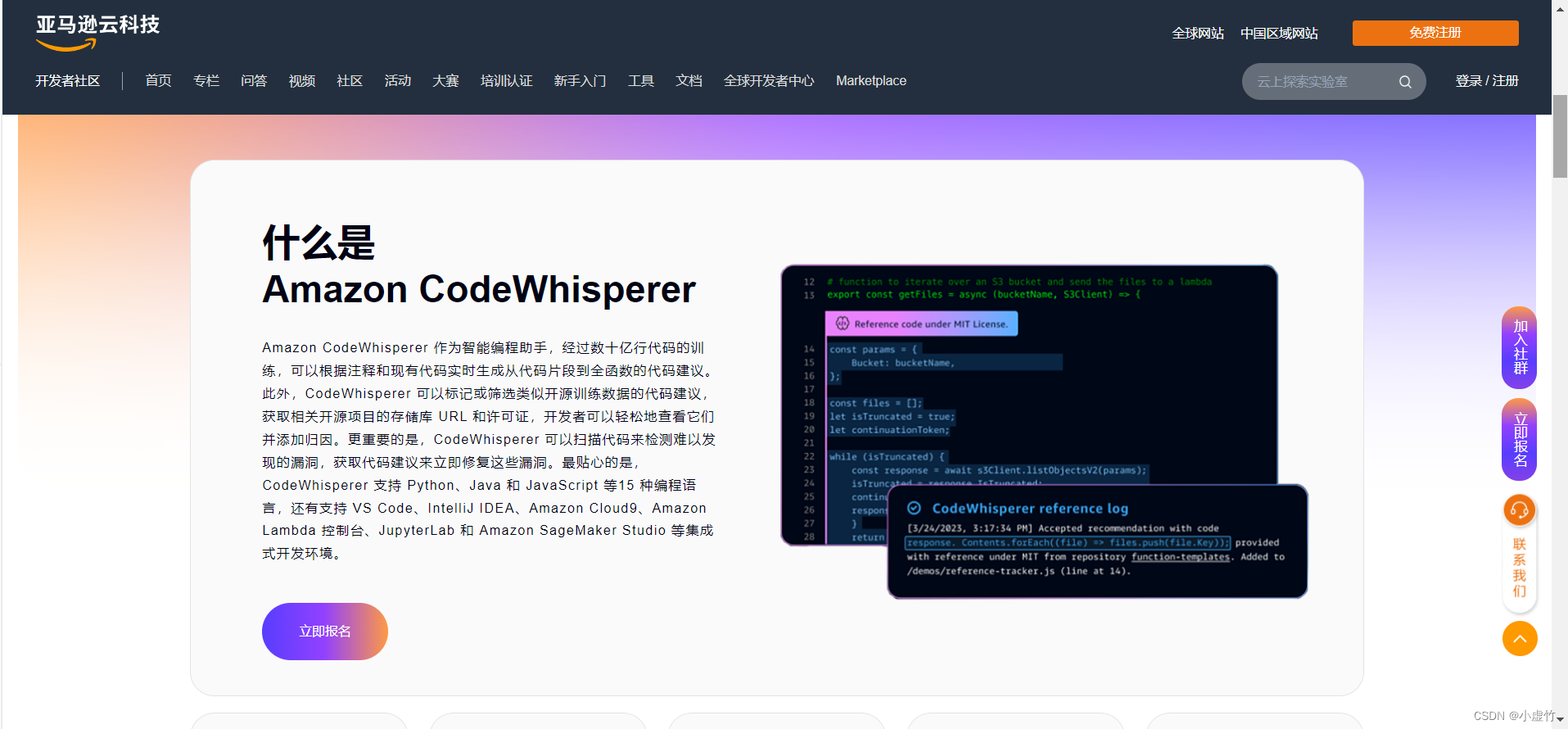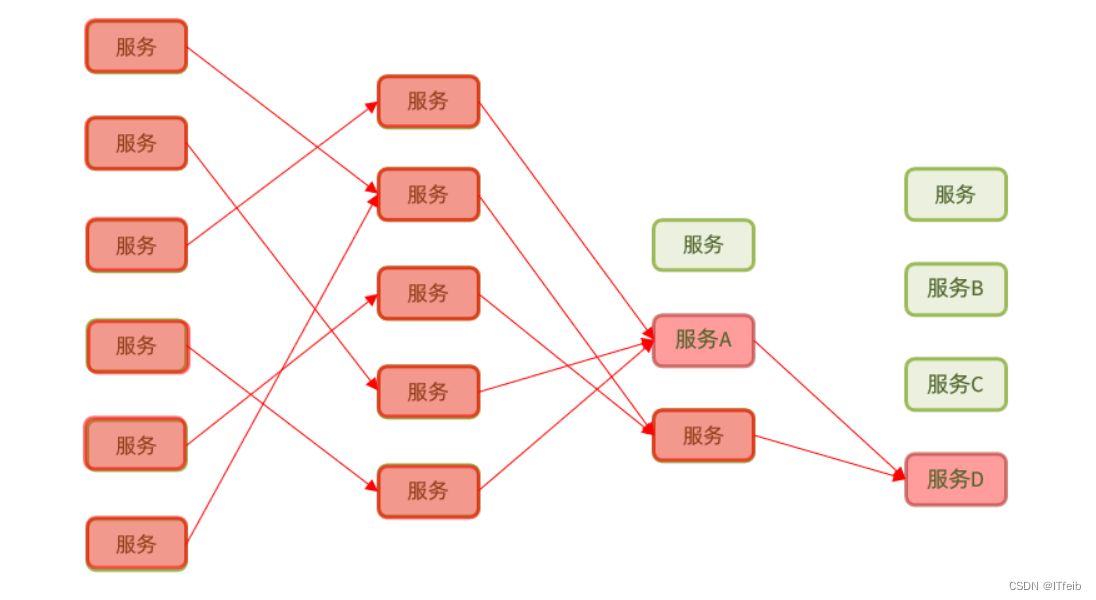一、python绘制组合图(柱状图和折现图)的整体代码
# -*- coding: utf-8 -*-
"""
Created on Sun Oct 1 12:07:47 2023
@author: DELL
"""
#导入所需的库
import pandas as pd
import matplotlib.pyplot as plt
#使其可以显示中文字符
# 设置字体为宋体12号。
font = {'family': 'SimSun', 'size': 12}
plt.rc('font', **font)
plt.rcParams['axes.unicode_minus'] = False #解决负号无法正常显示问题
#导入所需要的数据
# 读取CSV文件
df = pd.read_csv('企业绘图数据.csv')
df1 = df.iloc[:, 1:] # iloc用来按位置索引提取
#第一步绘制组织总量及其增长率变化图----------------------------------------
#A.计算总体数量的增长率
# 提取出企业总体数量并计算相关增长率
row1_num = df1.iloc[7]
row1_growth_rate = row1_num.pct_change() * 100.
# 创建绘图对象和子图对象
fig, ax1 = plt.subplots()
# 绘制柱状图并设置y轴属性
ax1.bar(row1_num.index, row1_num.values, color='white', edgecolor='black', hatch='/')
ax1.tick_params(axis='y', labelcolor='blue')
ax1.set_ylabel('企业数量(个)', color='blue')
# 创建第二个子图并设置y轴属性
ax2 = ax1.twinx()
ax2.plot(row1_growth_rate.index, row1_growth_rate.values, color='black', marker='o')
ax2.tick_params(axis='y', labelcolor='red')
ax2.set_ylabel('增长率(%)', color='red')
# 设置横坐标标签
plt.xticks(range(len(df1.columns)), df1.columns)
# 调整布局
plt.tight_layout()
# 添加图例
plt.subplots_adjust(bottom=0.2)
line_legend = plt.Line2D([0], [0], color='red', marker='o', label='增长率(%)') # 新增图例
bar_legend = plt.Rectangle((0, 0), 1, 1, color='skyblue', label='企业数量(个)') # 新增图例
# 放置图例在下方中间位置
fig.legend(handles=[line_legend, bar_legend], loc='lower center', ncol=2, bbox_to_anchor=(0.5, 0.05)) # 添加图例
# 显示图形
plt.show()
二、可能遇到的一些问题及解决方案
(一)正负号及中文字符显示问题
加上一下代码即可-》
#使其可以显示中文字符
# 设置字体为宋体12号。
font = {'family': 'SimSun', 'size': 12}
plt.rc('font', **font)
plt.rcParams['axes.unicode_minus'] = False #解决负号无法正常显示问题(二)图例放在图标靠中下面的位置显示不出的问题
(1) 该问题主要是因为你将图例放在了你看不到的位置,也就是我们的绘图区域之外,用过修改bbox_to_anchor=(0.5, 0.05))参数进行调整位置即可。
fig.legend(handles=[line_legend, bar_legend], loc='lower center', ncol=2, bbox_to_anchor=(0.5, 0.05)) (2) 如还是没有办法修改出,则采用增加绘图区域的方式进行解决:
plt.subplots_adjust(bottom=0.2)是用来调整子图与画布底部之间的距离的函数。其中,bottom参数表示底部留白的比例。
具体地说,bottom=0.2表示将底部留白的比例设置为整个画布高度的 20%。通过增加底部留白的空间,我们可以确保图例能够完全显示在画布中,避免被截断或遮挡。
在上述代码中,我们使用了plt.subplots_adjust(bottom=0.2)来调整布局,以留出足够的空间来容纳图例的显示。你可以根据需要调整这个值来达到最佳的布局效果。如果图例仍然无法显示出来,可以尝试进一步增大这个值,例如bottom=0.3或bottom=0.4。
文章来源地址https://uudwc.com/A/Mxq9x
文章来源:https://uudwc.com/A/Mxq9x